Цель работы: научиться устанавливать параметры страниц в MS Word, рабо-
тать с колонтитулами и устанавливать номера страниц.
Ход работы:
1.Файл Фамилия_Колонтитулы.docxс выполненными заданиями.
2.Рисунки с изображением верхнего и нижнего колонтитулов.
3. Ответы на контрольные вопросы.
Снимок экрана нижнего колонтитула
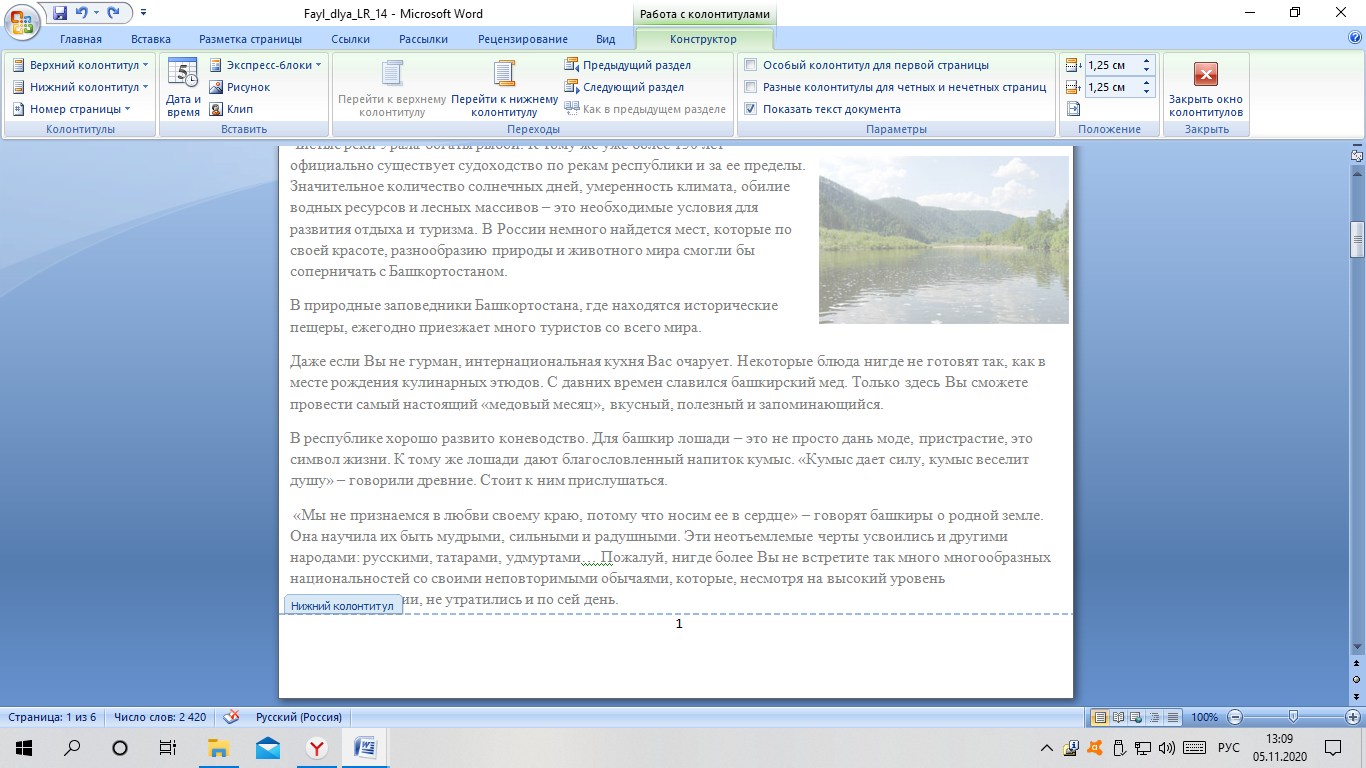
Снимок экрана верхнего колонтитула

1.Во вкладке Разметка страницы в группе Параметры страницы щелкните по кнопке Размер и в появившемся списке выберите один из предлагаемых размеров (рис. 13.2). При наличии разделов в документе выбранный размер страницы будет установлен только для текущего раздела.
2. Поля страницы — это расстояние от края листа до текста или других объектов. Чтобы узнать информацию о параметрах полей, необходимо найти вкладку «Разметка страницы» и щелкнуть по ней левой кнопкой мыши.
3. Во вкладке Разметка страницы в группе Параметры страницы щелкните по кнопке Ориентация и в появившемся меню выберите один из предлагаемых вариантов (рис. 13.8). При наличии разделов в документе выбранная ориентация будет установлена только для текущего раздела.
4. При желании воспользуйтесь стандартными колонтитулами. Для этого в группе Колонтитулы вкладки Работа с колонтитулами/Конструктор щелкните по кнопке Верхний колонтитул или Нижний колонтитул (см. рис. 12) и в появившемся списке выберите один из предлагаемых колонтитулов.
5. Чтобы создать нижний колонтитул, нажмите клавиши ALT + N, O. Вы услышите "встроенные", а затем число доступных типов нижних колонтитулов и "пустой нижний колонтитул". Фокус изменится на меню, в котором перечислены макеты верхнего или нижнего колонтитула.
6. Для создания колонтитулов для четных и нечетных страниц: 1. Выбрать команду Вид –> Колонтитулы. 2. Нажать кнопку Параметры страницына панели инструментовКолонтитулы. 3. Перейти на вкладку Макет. 4. В разделе Различать колонтитулыустановить флажокЧетных и нечетных страниц и нажать кнопкуОК.
7. Существует второй способ изменить колонтитул. В данном случае необходимо перейти в меню «Вставка», выбрать пункт «Верхний колонтитул» или «Нижний колонтитул», а затем выбрать пункт «Изменить верхний/нижний колонтитул».
8. В раскрывающемся меню Верхний колонтитул или Нижний колонтитул выберите пункт (нет). Выберите Вставка > Колонтитулы. В правой верхней части документа выберите Параметры > Удалить верхний и нижний колонтитул.
9. Откройте выпадающее меню «Номер страницы» и выберите пункт «Формат номеров страниц». В открывшемся окне нужно включить функцию «Начать» и указать цифру, с которой должна начинаться нумерация страниц в Ворде.
10. Для изменения порядка нумерации, например, если потребовалось, чтобы на третьей странице отображалась цифра «3», а не «1», измените порядок начала нумерации. Щелкните по цифре «1». Откройте меню «Вставка», нажмите на пункт «Номер страницы». В открытом меню выберите «Формат номеров страниц…».
11. Щелкните правой кнопкой мыши номер, который вы хотите изменить. Нажмите кнопку Set value (нумерация). В поле задать значение для: используйте стрелки, чтобы изменить значение на нужное число.
12. вкладка Главная – группа команд Шрифт – измените шрифт и размер номера страницы (также можно щёлкнуть по выделенному номеру правой кнопкой мыши, в контекстном меню выбрать команду Шрифт и в открывшемся диалоговом коне Шрифт выполнить необходимые настройки).
13. Есть еще один способ, который поможет убрать автоматическую нумерацию страниц в документе. Для этого откройте вкладку «Вставка» и в группе «Колонтитулы» нажмите на кнопочку «Номер страницы». Дальше, из выпадающего меню выберите «Удалить номера страниц». Номера страниц в документе, расставленные вверху, внизу или на полях страниц, будут удалены.
Вывод
Я научился работать с колонтитулами. И как их убирать.